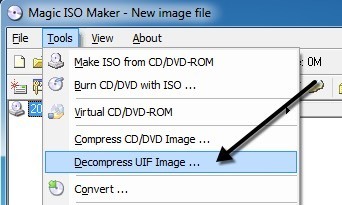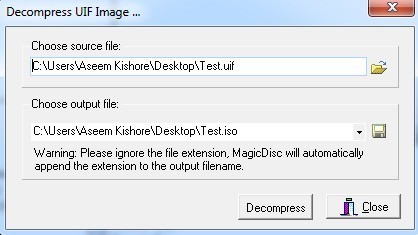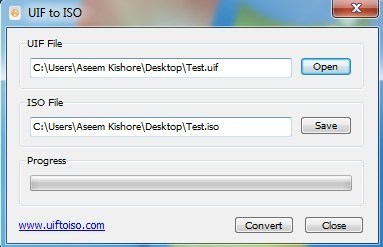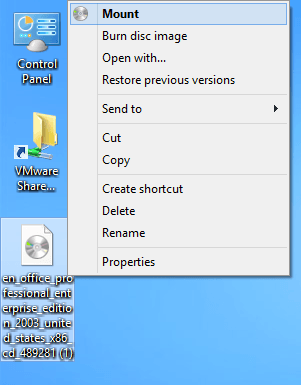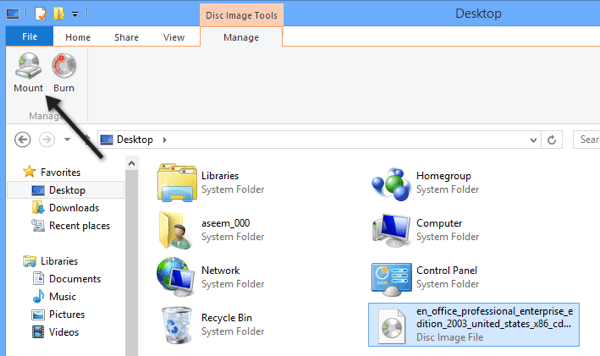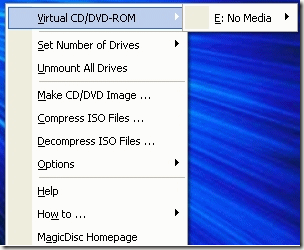আপনি সম্প্রতি একটি UIF ফাইল ডাউনলোড করেছেন এবং এখন এটি মাউন্ট করতে চান যাতে আপনি সামগ্রী দেখতে পারেন? একটি UIF ফাইল আসলে একটি MagicISO সিডি / ডিভিডি ইমেজ ফাইল। ফাইলটিতে দস্তাবেজ, ফটো, ভিডিও ইত্যাদি থাকতে পারে। সামগ্রীগুলি দেখতে, প্রথমে আপনাকে UIF ইমেজ ফাইলটি মাউন্ট করতে হবে।
সিডি / ডিভিডি ইমেজ ফাইল তৈরির জন্য অনেকগুলি ফরম্যাট আছে, কিন্তু UIF ব্যবহার করা হয় কারণ এটি আরও ভাল এনক্রিপশন প্রদান করে এবং ভাল কম্প্রেশনও রয়েছে। সবচেয়ে সাধারণ ইমেজ ফরম্যাট হল ISO।
সরাসরি UIF মাউন্ট করার চেষ্টা করার পরিবর্তে, UIF ইমেজটিকে ISO ইমেজ রূপে রূপান্তর করা এবং ISO ইমেজটি মাউন্ট করার জন্য সর্বোত্তম বিকল্প। এই নিবন্ধে, আমি বিভিন্ন ধাপগুলির মাধ্যমে আপনাকে নিয়ে যাব।
MagicISO
যেহেতু MagicISO হচ্ছে এই প্রোগ্রাম যা UIF ফাইলগুলি তৈরি করে, আমরা এটি UIF- কে ডিকম্প্রেস এবং রূপান্তর করতে ব্যবহার করতে পারি ISO- তে দুর্ভাগ্যবশত, MagicISO মুক্ত নয়, তবে আপনি এখনও 300 এমবি পর্যন্ত আকারের UIF ফাইলগুলিকে ডিকম্পর্ড করতে ট্রায়াল সংস্করণ ব্যবহার করতে পারেন। প্রথমে সফটওয়্যার ডাউনলোড করুন এবং এটি সরঞ্জামগুলিএ ক্লিক করুন এবং UIF চিত্রটি ডিম্পোম্রেস করুন।
সোর্স ফাইলটি নির্বাচন করুন এবং ডিফল্টভাবে ISO ফাইলটি একই ডিরেক্টরীতে তৈরি হবে। Decompressবোতাম ক্লিক করুন এবং আপনার কাছে অল্প সময়ের মধ্যে একটি ISO ফাইল থাকতে হবে।
আপনার ফাইলটি বড় হলে 300 এমবি এর চেয়ে বেশি, তাহলে MagicISO কেনার কোনও অর্থ ব্যয় করার পরিবর্তে, আপনি রূপান্তর করার জন্য একটি ফ্রি তৃতীয়-পক্ষের ইউটিলিটি ব্যবহার করতে পারেন।
ISO থেকে UIF
ISO থেকে UIF একটি খুব সহজ মুক্ত প্রোগ্রাম যা শুধুমাত্র ISO ইমেজগুলিতে UIF ছবিগুলি রূপান্তর করে। প্রোগ্রামটি চালান এবং UIF ফাইলটি নির্বাচন করতে Open বাটনে ক্লিক করুন।
ডিফল্টরূপে, প্রোগ্রামটি একই ডিরেক্টরির মধ্যে ISO সংরক্ষণ করবে। রূপান্তরবোতামটি ক্লিক করুন এবং আপনার ফাইল রূপান্তরিত হবে। এটা সহজ! এখন উইন্ডোজে ISO ইমেজ মাউন্ট সম্পর্কে কথা বলা যাক।
মাউন্ট ISO ইমেজ
একটি ISO ইমেজ মাউন্ট এছাড়াও একটি মোটামুটি সহজ প্রক্রিয়া।
উদাহরণস্বরূপ,
ফাইলে সরাসরি ক্লিক করে অথবা ক্লিক করে এক্সপ্লোরার মাউন্টবোতাম।যদি আপনি উইন্ডোজ 7 বা তার আগের সংস্করণ চালাচ্ছেন, তাহলে আপনাকে ISO ইমেজ মাউন্ট করার জন্য একটি বিনামূল্যের ইউটিলিটি ডাউনলোড করতে হবে। ISO ফাইলটি মাউন্ট করার জন্য ISO ইমেজ ফাইল তৈরি, মাউন্ট করা এবং বার্ন করা এ আমার আগের পোস্টটি পড়ুন। এই পোস্টে, আমি ভার্চুয়াল ক্লোন ড্রাইভ নামে একটি টুল উল্লেখ করেছি, যা আমি মনে করি ISO ইমেজ মাউন্ট করার জন্য সর্বোপরি সেরা।
যাইহোক, অন্যান্য ভাল প্রোগ্রামও আছে ম্যাজিসিশন থেকে আরেকটি প্রোগ্রাম আছে যা MagicDisc নামে পরিচিত, যা বিনামূল্যে। এই প্রোগ্রামটি BIN, CIF, NRG, IMG, VCD, C2D, PDI এবং আরও অনেকগুলি সহ CD / DVD ইমেজ ফরম্যাটের একটি বড় পরিসর সমর্থন করে।
MagicDisc ব্যবহার করে একটি ছবি মাউন্ট করতে, এটি ইনস্টল করুন এবং তারপর ডানদিকে সিস্টেম ট্রেতে আইকনে ক্লিক করুন। ভার্চুয়াল সিডি / ডিভিডি-রমপ্রসারিত করুন, X: কোন মিডিয়ানির্বাচন করুন এবং তারপর মাউন্টনির্বাচন করুন। ডিফল্টভাবে, শুধুমাত্র একটি ড্রাইভ সেট করা আছে, তবে আপনার পছন্দ মত একবারে 15 ভার্চুয়াল ড্রাইভ সংযুক্ত থাকতে পারে।
আপনার কম্পিউটারে ডিম্প্রেসড ISO ফাইলটি খুঁজুন এবং খুলুনক্লিক করুন! আপনি এখন আমার কম্পিউটারে যেতে এবং একটি সাধারণ উইন্ডোজ ড্রাইভ মত সিডি বা ডিভিডি ব্রাউজ করতে সক্ষম হতে হবে।
মাউন্ট ইমেজ ছাড়াও, প্রোগ্রাম এছাড়াও আপনি ইমেজ ফাইল তৈরি করতে পারবেন, তাদের UIF বিন্যাসে সংকুচিত, এবং তাদের UIF থেকে ISO- এ ডিম্প্রেস করুন।
MagicDisc এর আরেকটি অতিরিক্ত সুবিধা হল যে এটি MagicISO টিম দ্বারা তৈরি করা হয়েছে, এটি মাউন্টিং ইউআইএফ ছবি সমর্থন করে। তাই ইউআইএফ ফাইলটি প্রথমে রূপান্তর করার বিষয়ে চিন্তা করার পরিবর্তে, আপনি শুধুমাত্র MagicDisc ডাউনলোড এবং ইনস্টল করতে পারেন এবং তারপর বিষয়বস্তুগুলি পড়তে সরাসরি UIF ছবিটি মাউন্ট করতে পারেন। যদি আপনার কোন প্রশ্ন থাকে, একটি মন্তব্য পোস্ট করুন। উপভোগ করুন!?